屏幕监控录像专家是一款使用方便,功能强大的专业屏幕监控录像工具。支持开机自动运行进行后台录像,自动记录屏幕的所有变化,可生成动作连续的录像文件,方便进行回放。同时,该软件具有强大的自定义功能,可以设置监控时机,可以设置硬盘使用策略在硬盘无空间时自动删除最老文件。
屏幕监控录像专家只保存屏幕变化内容,同时采用高度压缩算法,使录制得到的文件非常小。软件对系统资源占用小,基本不影响系统运行。另外,还具有密码控制功能,没有密码将不能打开此软件和播放录像文件,有兴趣的朋友请下载体验!
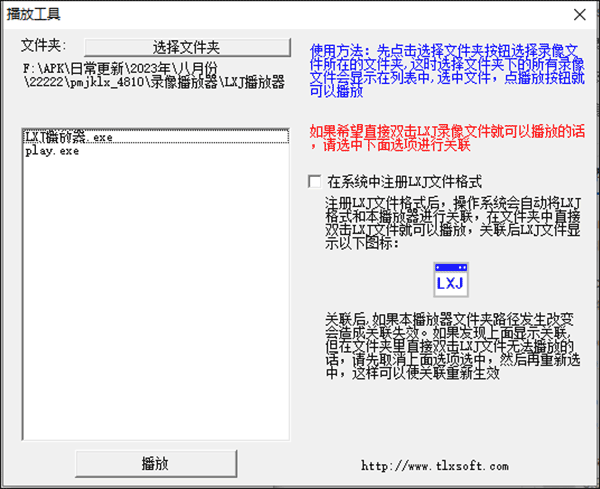
功能特色
1、支持各种颜色的屏幕,16色 256色 16位色 24位色 32位色
支持各种大小的屏幕
监控过程中任意修改设置屏幕的颜色和屏幕的大小
2、可以设置成开机自动启动开始监控,关机自动关闭
3、可以应对死机断电等情况,如果造成录象文件损坏可以实现修复
4、可以设置软件打开密码,没有密码将不能打开软件
5、可以设置录像文件的播放密码,没有密码不能播放录制的监控文件
6、高强度压缩,1帧/秒的情况下一小时的监控文件只有几M(普通软件操作)到几十M(上网等)。只记录屏幕变化的内容,如果屏幕变化很小,录像文件也会很小
7、可以设置的硬盘策略,可以设置硬盘无空间后自动删除最老文件或停止录制
8、可以设置监控时机,可以设置在具体的时间范围,用户范围进行监控,还可以设置对特定的应用程序进行监控
9、灵活的播放控制,可以使用时间盘进行播放定位
10、系统资源占用低
11、监控得到的录像文件可以拷贝到其它电脑上使用我们提供的播放器进行播放
12、可以对监控得到的录像文件进行截取,保存有用的内容
13、(新功能)可以设置“图像质量”,在“图像质量”低的设置下生成很小的文件,一般一天的文件不会超过100M
14、(新功能)支持在普通权限帐号下使用,确保不会被恶意停止
15、(新功能)服务器版支持2000 Server 和 2003 Server等服务器操作系统,实现对登陆服务器的多个用户会话同时进行监控,包括远程登陆会话常见问题
1、录像文件产生的规则是怎么样的?
原则上是每天产生一个录像文件,文件名里包含日期信息,比如2006-1-1日录像产生的录像文件就是"js2006-1-1.lxj",一些特殊情况下,比如监控过程中意外断电,可能会造成一天产生多个文件,文件象"js2006-1-1(1).lxj"。在录像文件列表中,文件是按录制的先后顺序排列的,即使电脑日期被修改过,录像文件还是会按实际的录制时间(而不是电脑上的日期)的先后顺序来排列。
2、软件当前状态
注意:主窗体打开时,所有操作都不会被录制下来。
打开主窗体后,可以看到软件的当前状态,此状态是指你隐藏主窗体后(可以使用窗体左上角的“最小化”或“关闭”按钮使主窗体进入隐藏状态),软件要进入的状态。
可以使用工具栏上的“开始”和“停止”按钮来切换状态。比如后面一段时间你想让本软件停止监控,那么打开主窗体后,如果软件显示状态为“正在监控”,那么只要按工具栏上的“停止”按钮,最后隐藏主窗体就可以了。需要再进入监控状态,同样打开主窗体,按工具栏上“录制”按钮,最后隐藏主窗体就可以了,主窗体隐藏后软件便会开始监控录制。
如果你在“设置/时机”页面中进行了设置,想在特定的条件下才进行监控录像,比如8:00-17:30期间进行录制,那么一定要让软件处于监控状态,一般情况下在“设置/基本”页面同时选中“开机后自动运行本软件”和“运行后自动进入监控状态”就可以了。3、怎样退出软件
要完全退出软件,必须使用“文件/退出”菜单。
使用窗体左上角“关闭”按钮只能隐藏主窗体,并没有退出软件。
4、怎样让软件开机后自动运行
打开软件主窗体,按“编辑/设置”菜单,在弹出的设置窗体的“基本”页面,选中“开机后自动运行此软件”和“软件运行后自动进入监控状态”选项,然后按确定就可以。这样每次开机后软件便会自动启动,自动开始录制。
如果要取消的话,把相应的选项去掉即可。
5、监控时如何不在系统托盘中显示小图标
打开软件主窗体,按“编辑/设置”菜单,在弹出的设置窗体的“基本”页面,选中“监控时隐藏本软件”,然后按确定。由于不在系统托盘中显示图标,需要通过其他方法打开主窗体:
使用快捷键,如果你未做修改,快捷键应该是ALT+SHIFT+F8
在软件所在目录下,运行pmjszj.exe
6、怎样设置录像频率
在“设置”窗体基本页面第一个设置项目就是录像频率。如果你不是很清楚该如何设置,可以使用我们缺省的设置,即选中“根据机器性能自动设定”。
在自动方式下,本软件会根据电脑的性能,在尽量少占用系统资源和监控效果上寻求平衡点。一般来说,此方式可以达到大部分要求。
如果要手工进行设置录像频率,可以把“根据机器性能自动设定”前的选项去掉,然后输入需要的频率,值应该在1-120范围内。如果设置了比较高的录制频率,一定要注意将设置中的“图像质量”设置得低,否则一天生成的文件可能会很大。
7、如何播放录像
在主窗体中,可以直接双击录像文件进行播放。
如果需要将录像文件复制或转移到其它电脑上播放,可以使用主窗体的“文件/另存为”功能将录像文件另存,也可以手工将录像文件拷贝到其它位置或其它电脑上(使用 文件-浏览文件夹 可以找到录
像文件所在的文件夹),这时需要使用LXJ播放器进行播放,播放器在“录像播放器”文件夹下。播放时可以使用控制窗体上使用“截取”功能,截取需要的一段录像
8、普通权限的用户帐号创建方法
下面以XP系统为例,简单介绍一下
①到“控制面板-用户帐号”中,点“创建一个新帐户”
②输入新帐户的名称,点“下一步”
③挑选一个帐户类型,选“受限”,点“创建新帐户”
④这样新帐号就出现在帐号列表里了,然后点击此新帐户,可以创建密码等
帐号创建好后,用此帐号登陆试一下必须使用的软件是否都可以在此帐号下运行。如果都可以的话,那么以后就可以让被监控者使用此帐号来使用电脑了。
- 局域网监控软件
-
 更多 (29个) >>局域网实时监控软件大全 不管是在古代还是现代,管理者总是希望能掌握被管理者的行为。于是网络时代的局域网监控软件孕育而生,局域网监控软件可以对指定的局域网内电脑监控屏幕操作行为,也有部份软件还能对被监控的电脑进行操作干预。这类软件一般用于监视员工工作状态、网吧内电脑管理、家长监管孩子等等。然而讲了这么多,今天小编给大家推荐几款好用的局域网实时监控软件,希望对大家有所帮助!
更多 (29个) >>局域网实时监控软件大全 不管是在古代还是现代,管理者总是希望能掌握被管理者的行为。于是网络时代的局域网监控软件孕育而生,局域网监控软件可以对指定的局域网内电脑监控屏幕操作行为,也有部份软件还能对被监控的电脑进行操作干预。这类软件一般用于监视员工工作状态、网吧内电脑管理、家长监管孩子等等。然而讲了这么多,今天小编给大家推荐几款好用的局域网实时监控软件,希望对大家有所帮助! -
-

ZD Soft Screen Monitor(屏幕监控软件) 2.57M
查看/英文v2.0官方版 -

掌控局域网监控软件 13.17M
查看/简体中文v1.655官方免费版 -

网络人netman 4.72M
查看/简体中文v7.648官方版 -

超级网管(SuperLANadmin) 2.39M
查看/简体中文v5.2破解版 -

屏幕监控录像专家 2.73M
查看/简体中文v5.0单机版 -

超级眼局域网监控软件系统 26.36M
查看/简体中文v8.30官方版 -
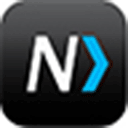
ping32局域网监控软件 55.75M
查看/简体中文v3.6.7官方版 -
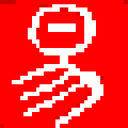
天易成网管软件 28.09M
查看/简体中文v5.70安装版 -

网亚局域网监控软件 7.11M
查看/简体中文v10.0.52免费版 -

LSC局域网屏幕监控系统(局域网员工电脑监控软件) 9.82M
查看/简体中文v4.3官方版 -

HTTPSniffer(上网记录监控软件) 224K
查看/英文v1.2绿色版 -

dameware nt utilities破解版 45.39M
查看/英文v7.5英文版 -

千里眼计算机管理系统 24.9M
查看/简体中文v11.7.3官方版 -

realvnc远程控制软件(含vnc server和vnc viewer) 23.2M
查看/英文v6.9.0附使用教程 -
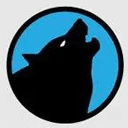
天狼眼企业网络监控软件(TLYManager) 58.74M
查看/简体中文v7416官方版 -

企友企业管理软件 31.61M
查看/简体中文v8.11.0官方版
-
发表评论
0条评论软件排行榜
热门推荐
 IceCream Screen Recorder电脑版 v7.37官方版26.7M / 简体中文
IceCream Screen Recorder电脑版 v7.37官方版26.7M / 简体中文 ispring free cam(免费录制屏幕软件) v8.7.0官方版19.21M / 英文
ispring free cam(免费录制屏幕软件) v8.7.0官方版19.21M / 英文 Mpeg2Jpeg v1.41官方版248K / 简体中文
Mpeg2Jpeg v1.41官方版248K / 简体中文 picpick截图软件 v7.2.7中文版70.11M / 简体中文
picpick截图软件 v7.2.7中文版70.11M / 简体中文 camtasia2023官方版 v23.4.1.50334285.97M / 简体中文
camtasia2023官方版 v23.4.1.50334285.97M / 简体中文 轻松录屏(电脑屏幕录像软件) v5.32最新版1.09M / 简体中文
轻松录屏(电脑屏幕录像软件) v5.32最新版1.09M / 简体中文 fscapture中文破解版 v9.7免安装绿色版5.41M / 简体中文
fscapture中文破解版 v9.7免安装绿色版5.41M / 简体中文 d3dgear(游戏录制软件) v5.00.2314免费版21.01M / 多国语言
d3dgear(游戏录制软件) v5.00.2314免费版21.01M / 多国语言 bandicam破解版 v6.2.1.2068绿色便携版28M / 简体中文
bandicam破解版 v6.2.1.2068绿色便携版28M / 简体中文 ShareX中文版 v14.1.0官方版5.83M / 简体中文
ShareX中文版 v14.1.0官方版5.83M / 简体中文










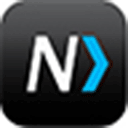
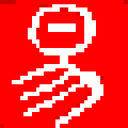






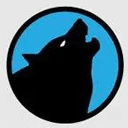

 IceCream Screen Recorder电脑版 v7.37官方版
IceCream Screen Recorder电脑版 v7.37官方版 ispring free cam(免费录制屏幕软件) v8.7.0官方版
ispring free cam(免费录制屏幕软件) v8.7.0官方版 Mpeg2Jpeg v1.41官方版
Mpeg2Jpeg v1.41官方版 picpick截图软件 v7.2.7中文版
picpick截图软件 v7.2.7中文版 camtasia2023官方版 v23.4.1.50334
camtasia2023官方版 v23.4.1.50334 轻松录屏(电脑屏幕录像软件) v5.32最新版
轻松录屏(电脑屏幕录像软件) v5.32最新版 fscapture中文破解版 v9.7免安装绿色版
fscapture中文破解版 v9.7免安装绿色版 d3dgear(游戏录制软件) v5.00.2314免费版
d3dgear(游戏录制软件) v5.00.2314免费版 bandicam破解版 v6.2.1.2068绿色便携版
bandicam破解版 v6.2.1.2068绿色便携版 ShareX中文版 v14.1.0官方版
ShareX中文版 v14.1.0官方版 赣公网安备36010602000168号,版权投诉请发邮件到ddooocom#126.com(请将#换成@),我们会尽快处理
赣公网安备36010602000168号,版权投诉请发邮件到ddooocom#126.com(请将#换成@),我们会尽快处理